Najnowsze wersje Findera w systemie MacOS oferują nową, przydatną funkcję Szybkie czynności, gdzie znaleźć możemy m.in automatyczną funkcję usuwania tła z dowolnego obrazu lub zdjęcia.
Może to się okazać przydatne dla projektantów i programistów, ale też dla zwykłego użytkownika, który będzie chciał usunąć tło z obrazu i zamienić go w przezroczysty plik PNG.
Aby usuwanie tła działało dobrze i przyniosło najlepsze rezultaty najlepiej się sprawdzą obrazki z wyraźnym pierwszym planem – osobą, zwierzęciem, przedmiotem. Dla bardziej skomplikowanych zdjęć, gdzie pierwszoplanowe obiekty są podobnego koloru co tło efekt może być różny. I nie ma się temu co dziwić.
A oto co i jak musicie zrobić aby usunąć tło ze zdjęcia w Finderze:
- w Finderze znajdźcie obraz lub zdjęcie, z którego chcecie usunąć tło
- kliknijcie prawym przyciskiem myszy w plik i z powijalnego menu wybierzcie „Szybkie czynności”
- wybierzcie „Usuń tło”
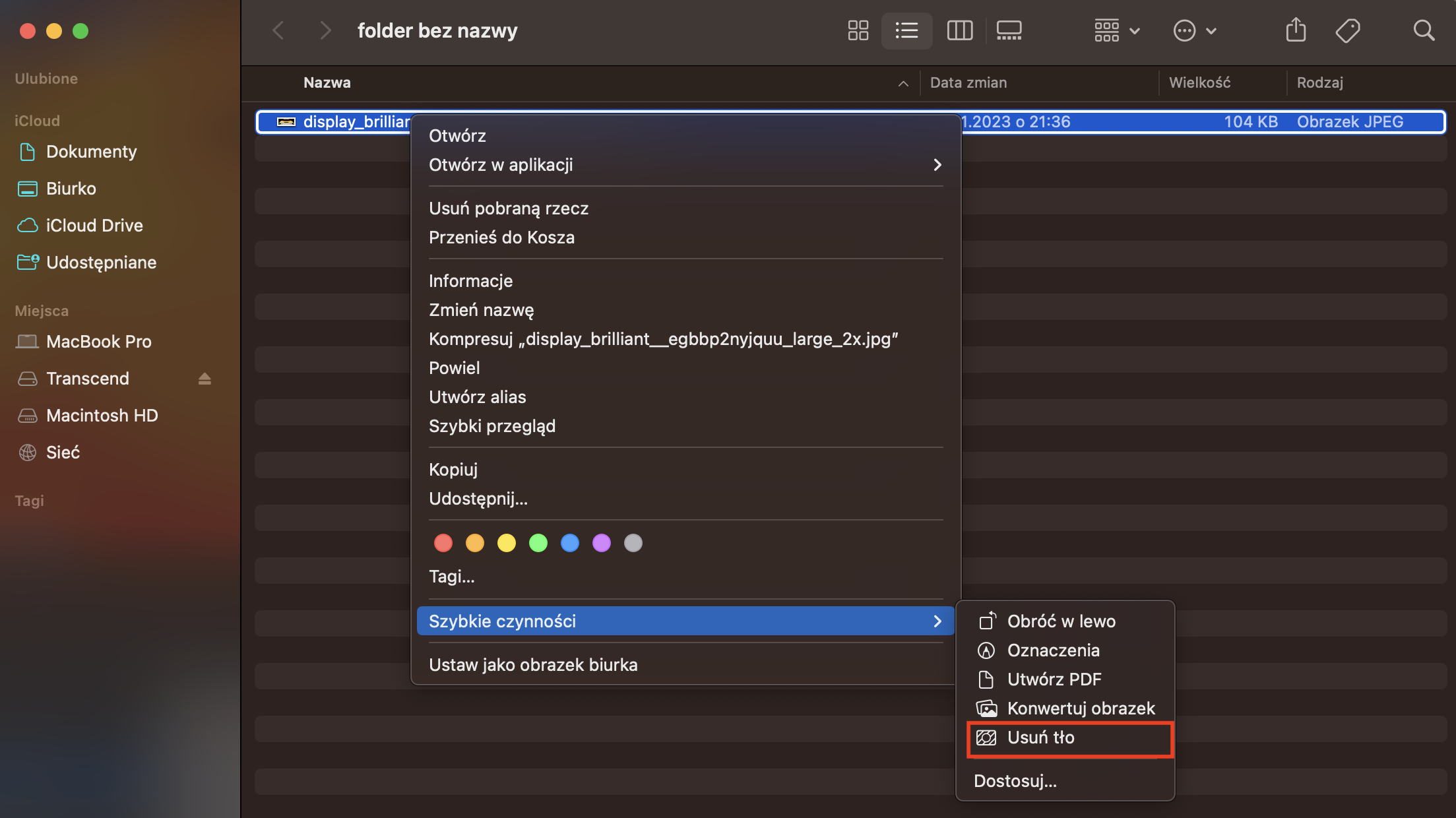
- Poczekajcie chwilę na przetworzenie obrazu, wkrótce przezroczysty plik PNG tego samego pliku pojawi się w tym samym folderze z nazwą „Tło usunięte(oryginalna nazwa pliku).png”
Finalny efekt możecie szybko podejrzeć klikając w nowo powstały plik.

Szybkie czynności w Finderze macOS oferują wszelkiego rodzaju wygodne narzędzia do pracy z obrazami i plikami, niezależnie od tego, czy chodzi o konwertowanie obrazów, takich jak WebP do JPG, łączenie plików w pliki PDF, obracanie filmów lub wiele innych funkcji, a Szybkie czynności można także stworzyć całkowicie pod siebie.


